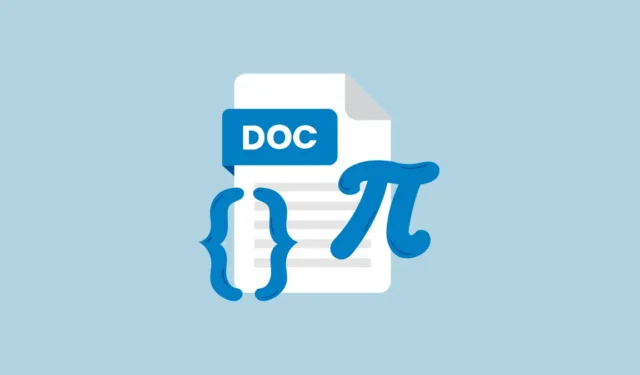
Google ドキュメントに数式を挿入する方法
Google ドキュメントには、ドキュメントに数式を直接組み込む便利な機能があります。この機能は、Google スプレッドシートなどのツールに頼らずにテキストと数式を融合する必要があるユーザーにとって特に便利です。以下は、Google ドキュメントでシームレスに数式を入力する方法を段階的に説明したガイドです。
ステップバイステップの手順
- まず、Google ドキュメントで新規または既存のドキュメントを開きます。上部のメニューに移動して、「挿入」を選択します。
- ドロップダウンメニューから「方程式」をクリックします。
- メイン ツールバーの下に新しいツールバーが表示され、ギリシャ文字、数学記号、関係記号、ベクトル、矢印などのさまざまな記号が提供されます。
- 記号のカテゴリを展開するには、ツールバーの任意の方程式をクリックします。その後、ドロップダウン メニューから特定の記号を選択して、ドキュメントに挿入できます。
- たとえば、
pi円柱の体積などの計算用の記号を挿入するには、ツールバーから記号を選択するだけです。 - 数学演算の場合は、4 番目のドロップダウン メニューにアクセスして、目的の演算を選択します。
- 記号や演算を挿入するだけでなく、標準のテキストと同じように、数式ボックスに文字を入力することもできます。
- 式の入力が完了したら、Enter キーを押して式エディタを閉じます。別の式を追加する必要がある場合は、エディタを閉じた後、横にある[新しい式]オプションをクリックします。
- 数式ツールバーを非表示にする場合は、「表示」メニューをクリックし、「数式ツールバーを表示する」のチェックを外します。
- より素早くアクセスするには、バックスラッシュ (
\) に続けて特定の関数または記号のコードを入力するキーボード ショートカットを使用します。たとえば、\piπ 記号を挿入するには、 と入力します。
数式エディタを使用するための重要なヒント
- 方程式のサイズと位置をカスタマイズするには、方程式をクリックして変更オプションを表示します。
- 数式ツールバーにあるツールを使用して書式設定を調整することもできます。
- 数式エディタは LaTeX コマンドを直接サポートしていないことに注意してください。代わりに、ツールバー内で使用可能なシンボルを使用する必要があります。
これらの機能により、Google ドキュメントは、ドキュメントに数式を組み込む必要があるユーザーにとって強力なツールになります。これらの手順に従うことで、正確で洗練された数式を使用してドキュメントを拡張し、幅広い学術的および専門的なニーズに応えることができます。





コメントを残す